excel 前後加字
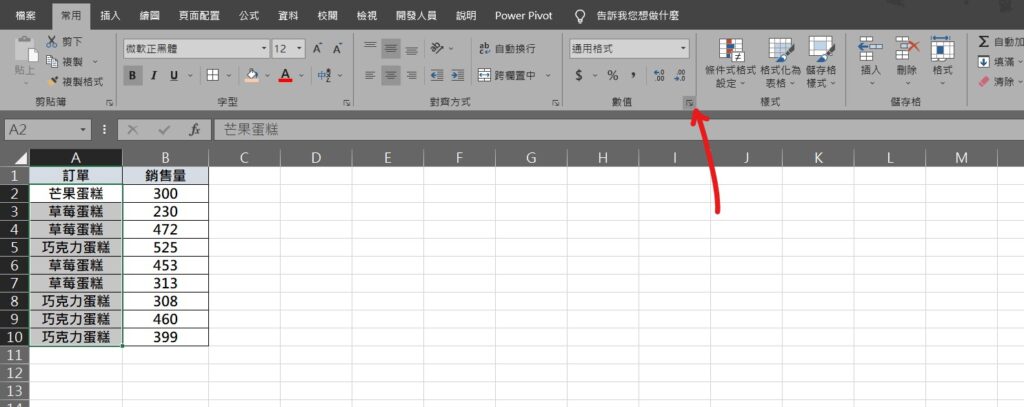
Step 1 將儲存格範圍選取,在功能列「常用」中數值選擇「更多數值設定」
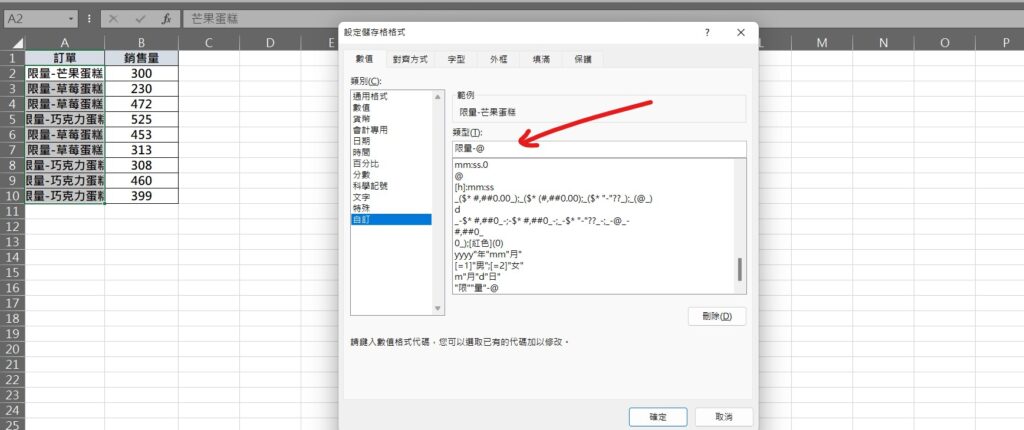
Step 2 在「類別」中選擇「自訂」,並在「類型」中輸入「限量-@」,完成設定後按下確定,即可在文字前方加上「限量-」
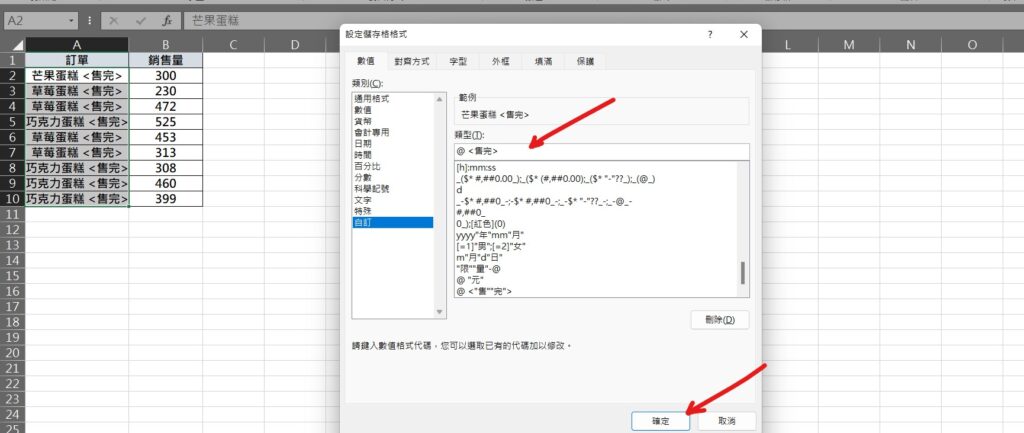
Step 3 若要在後方加上文字,在「類型」中輸入「@ <售完>」,即可在文字後方加上「<售完>」
【教學】Excel 如何在文字前後加上指定文字?超簡單馬上搞定!
A blog of my life

excel 前後加字
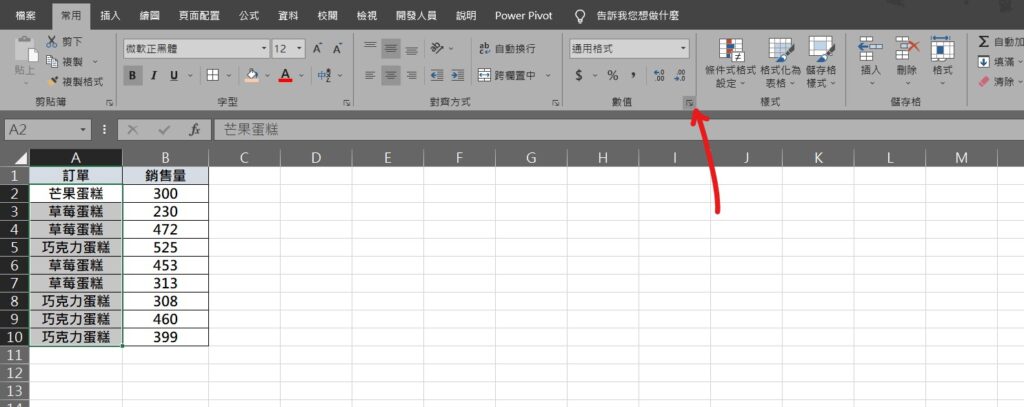
Step 1 將儲存格範圍選取,在功能列「常用」中數值選擇「更多數值設定」
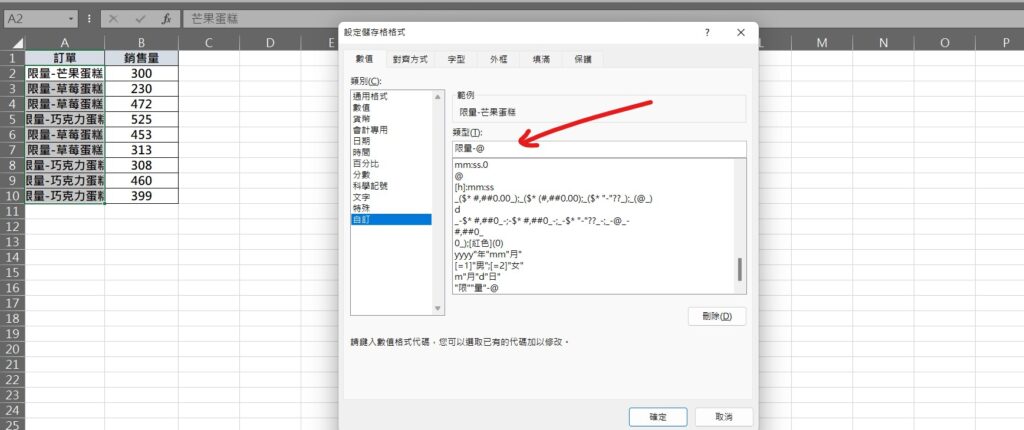
Step 2 在「類別」中選擇「自訂」,並在「類型」中輸入「限量-@」,完成設定後按下確定,即可在文字前方加上「限量-」
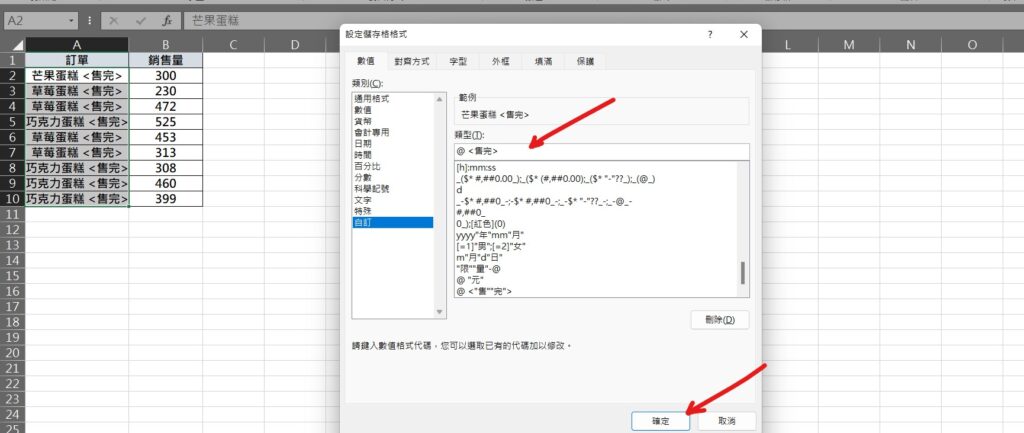
Step 3 若要在後方加上文字,在「類型」中輸入「@ <售完>」,即可在文字後方加上「<售完>」